Για την σχεδίαση ενός προϊόντος μπορείτε να ανεβάσετε φωτογραφίες από την συσκευή σας PC/Mac/Tablet/Phone αλλά και απ ευθείας από τον Google λογαριασμό σας. Μπορείτε επίσης να χρησιμοποιήσετε διακοσμητικά σχέδια και φωτογραφίες από την γκαλερί του printbay.gr. Υπάρχει επίσης η δυνατότητα προσθήκης φωτογραφιών σε κάποιο έργο με την χρήση link / QR Code link, η δυνατότητα αυτή βρίσκει ενδιαφέρουσα εφαρμογή σε εκδηλώσεις όπου οι παρευρισκόμενοι χρησιμοποιώντας το link ανεβάζουν φωτογραφίες στο έργο σας!
Ανέβασμα φωτογραφίας από την συσκευή σας
Μπορείτε να ανεβάσετε τις φωτογραφίες σας, με αρχειοθέτηση ή όχι, με τους ακόλουθους τρόπους:
Ανέβασμα χωρίς αρχειοθέτηση
Κάντε κλικ στο κουμπί Προσθήκη φωτογραφιών όπου επιλέγετε τις φωτογραφίες που θέλετε να ανεβάσετε. Εναλλακτικά σύρετε τις φωτογραφίες από τον υπολογιστή σας πάνω στο πλαίσιο Αποθέστε το αρχείο εδώ.
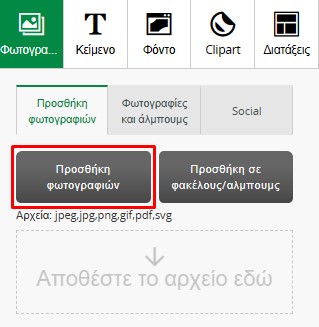
Ανέβασμα με αρχειοθέτηση
(όπου δημιουργείτε φακέλους και ανεβάζετε τις φωτογραφίες σε αυτούς ξεχωριστά για καλύτερη διαχείριση και οργάνωση)

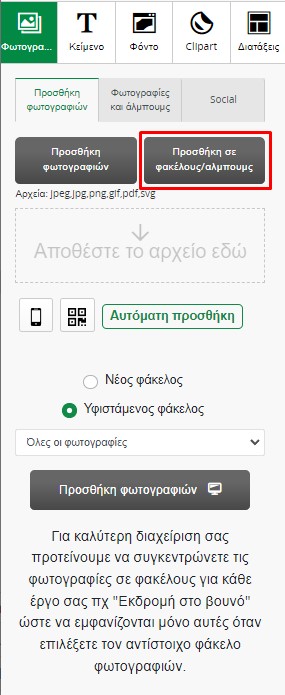
Κάντε κλικ στο κουμπί Προσθήκη σε φακέλους/άλμπουμ.
Για την δημιουργία νέου φακέλου επιλέξτε Νέος φάκελος, συμπληρώστε το όνομα του και πατήστε Προσθήκη φωτογραφιών.
Για την αποθήκευση σε έναν ήδη υπάρχον φάκελο, επιλέξτε Υφιστάμενος φάκελος και από το μενού τον φάκελο στον οποίο θέλετε να περάσουν οι φωτογραφίες σας και πατήστε Προσθήκη φωτογραφιών.
Επιλέξτε τις φωτογραφίες που θέλετε για το έργο σας.
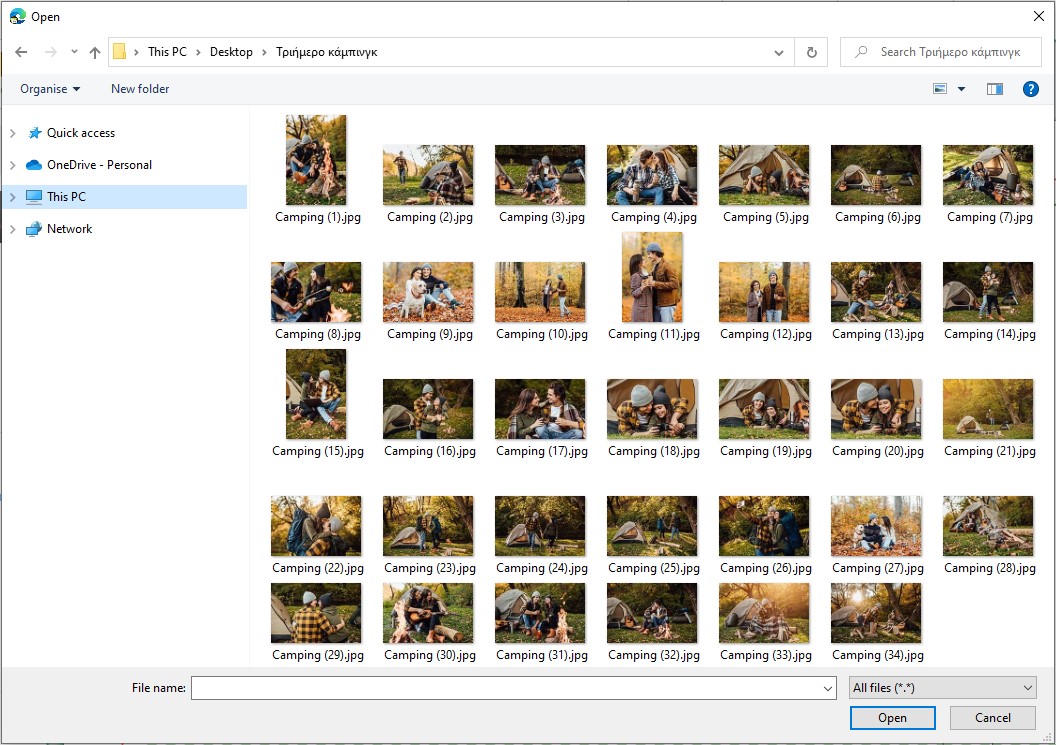
Οι τύποι αρχείων που υποστηρίζονται είναι jpeg, jpg, png, gif, pdf & svg.
Όταν ξεκινήσει η διαδικασία μπορείτε να κλείσετε το παράθυρο χωρίς να χρειάζεται να περιμένετε να ανέβουν όλες.
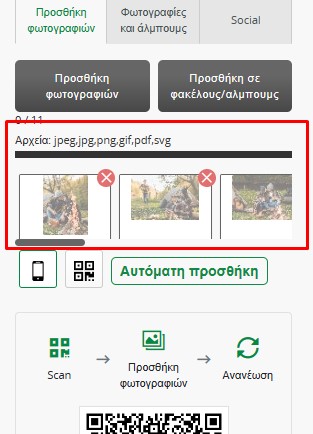
Ανέβασμα φωτογραφίας από Google Photos
Για να ανεβάσετε φωτογραφίες από τον google photos λογαριασμό σας θα πρέπει αυτές να ανήκουν σε κάποιο λεύκωμα (album) που θα έχετε δημιουργήσει από πριν.
Από το μενού φωτογραφιών επιλέξτε Social > Google Photos και πατήστε συνέχεια
Θα σας ζητηθεί α δώσετε έγκριση στην εφαρμογή για πρόσβαση στις φωτογραφίες σας.
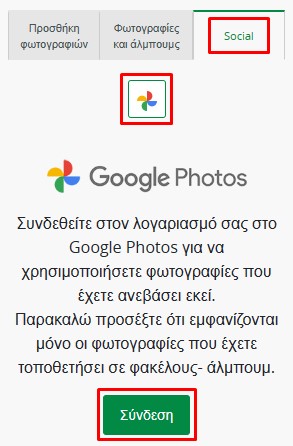
Μετά την σύδεσή σας εμφανίζονται τα albums/λευκώματα του google λογαριασμού σας.

Κάντε κλικ στο άλμπουμ για να εμφανιστούν οι φωτογραφίες του. Για να επιστρέψετε στα άλμπουμ σας πατήστε Επιστροφή στα άμπλουμ ενώ για να αποσυνδεθείτε κάντε κλικ στο κουμπί Αποσύνδεση.
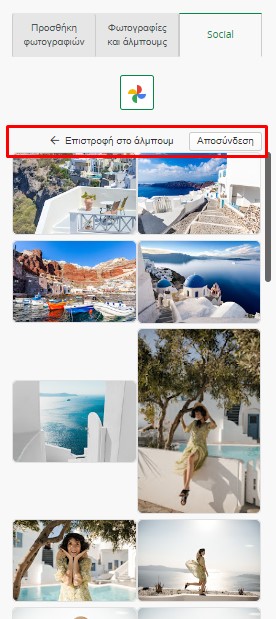
Προσθήκη φωτογραφιών σε έργο με χρήση link / QR Code link
Με την επιλογή αυτή δημιουργείται ένα link που σχετίζεται με τον λογαριασμό σας και δίνετε η δυνατότητα με την χρήση του να γίνει προσθήκη φωτογραφιών. Το link μπορεί να είναι ένα QR Code link και μπορείτε άμεσα να χρησιμοποιήσετε πχ το κινητό σας να το σκανάρετε και να κάνετε upload φωτογραφιών στο έργο. Μπορείτε επίσης να στείλετε το link με email σε έναν ή περισσότερους παραλήπτες ή να τυπώσετε το QR Code. Όποιος έχει το link / QR Code μπορεί να ανεβάσει φωτογραφίες στον λογαριασμό σας (χωρίς να έχει κάποιου άλλου είδους πρόσβαση). Η δυνατότητα αυτή βρίσκει ενδιαφέρουσα εφαρμογή σε events όπως γάμος ή βάπτιση όπου οι παρευρισκόμενοι έχοντας πχ το link σε email ή τυπωμένο σε πρόσκληση συμμετέχουν ανεβάζοντας φωτογραφίες. Παρόμοια σενάρια είναι μιας εκδρομής, ενός σχολικού λευκώματος κτλ.
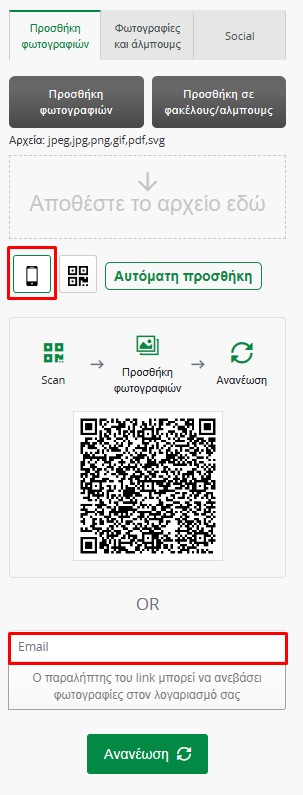
Εαν θέλετε να ανεβάσετε φωτογραφίες που έχετε αποθηκεύσει στο δικό σας κινητό απλά σκανάρετε το qr-code με το κινητό σας και ακολουθήστε τις οδηγίες της σελίδας που ανοίγει.
Εάν θέλετε να στείλετε το link σε κάποιον φίλο σας συμπληρώστε το email του και πατήστε το κουμπί αποστολής.
Ολοκλήρωση μεταφόρτωσης
Μετά το τέλος της μεταφόρτωσης οι φωτογραφίες θα εμφανιστούν στο πλαίσιο αριστερά και θα είναι έτοιμες για χρήση.
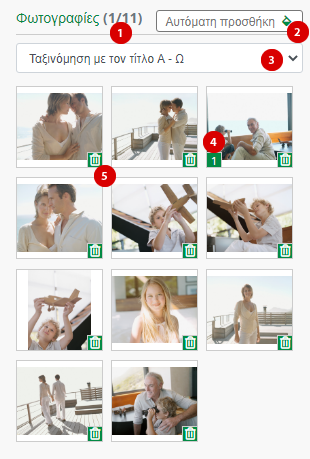
1. Εμφανίζει το σύνολο των φωτογραφιών που έχουν επιλεγεί και πόσες από αυτές χρησιμοποιούνται στο έργο.
2. Τοποθετεί αυτόματα όλες τις επιλεγμένες φωτογραφίες στο έργο.
3. Ταξινόμηση φωτογραφιών
4. Εμφανίζει το πόσες φορές χρησιμοποιείται η φωτογραφία στο έργο.
5. Διαγράφει τη φωτογραφία από τις επιλεγμένες
Δείτε περισσότερα για την επεξεργασία φωτογραφίας εδώ .